7 cách sửa lỗi báo thức iPhone đơn giản và hiệu quả nhất mà bạn nên biết
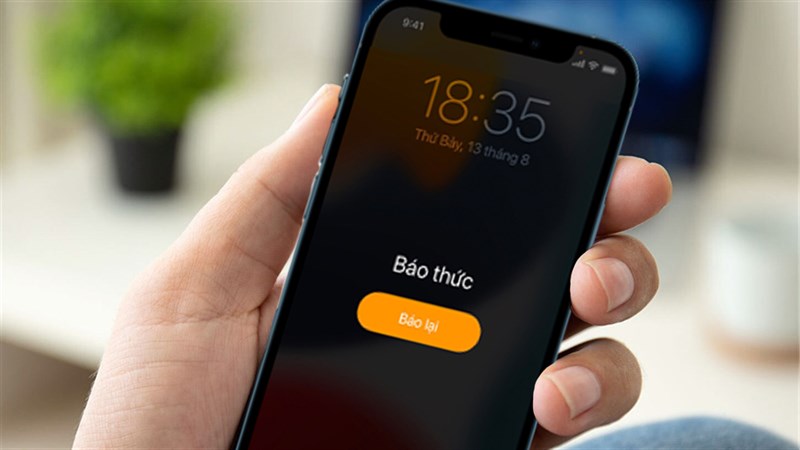
iPhone là một hãng điện thoại rất được nhiều bạn ưa dùng, bởi những điều tuyệt vời mà nó mang lại từ tính năng, vẻ đẹp,.. Tuy vậy, bên cạnh đó đôi lúc iPhone vẫn mắc phải những lỗi rất ngớ ngẩn như lỗi báo thức. Vậy bạn đã biết cách khắc phục được lỗi này chưa? Nếu chưa, ngay sau đây mình sẽ chia sẻ đến các bạn cách sửa lỗi báo thức iPhone đến các bạn nha.
1. Kiểm tra nút tắt âm lượng
Nút tắt âm lượng nhanh trên các thiết bị như iPhone, iPad được thiết kế ra giúp bạn có thể tắt, bật âm lượng cực kì nhanh. Thao tác rất đơn giản chỉ cần gạt xuống để vào chế độ im lặng, gạt lên để về chế độ mở chuông. Tuy rằng khi kích hoạt chế độ này thì báo thức vẫn hoạt động bình thường, nhưng để an toàn nhất thì bạn hãy kiểm tra và để chế độ mở chuông nha.
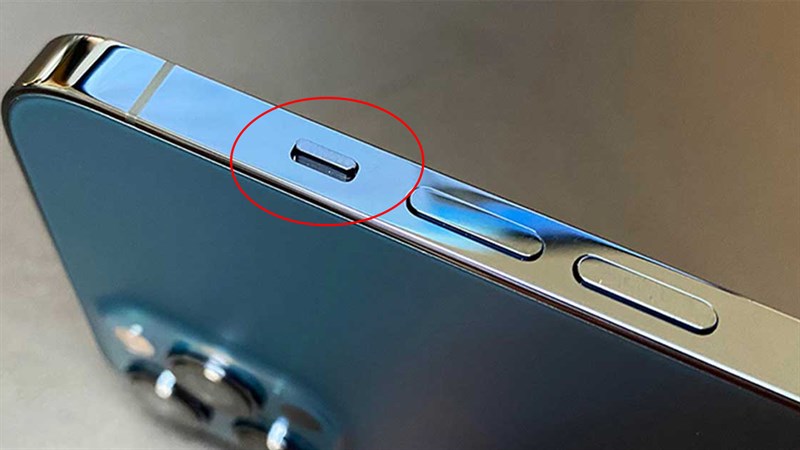
2. Kiểm tra thiết lập âm thanh báo thức
Nếu bạn không cài âm thanh báo thức thì khi báo thức reo lên sẽ có âm thanh báo nào đâu. Vì vậy bạn hãy cài âm thanh báo thức bằng cách vào Đồng hồ > Chọn biểu tượng dấu cộng để thêm báo thức > Âm báo > Chọn nhạc chuông báo thức bạn muốn là xong nè.
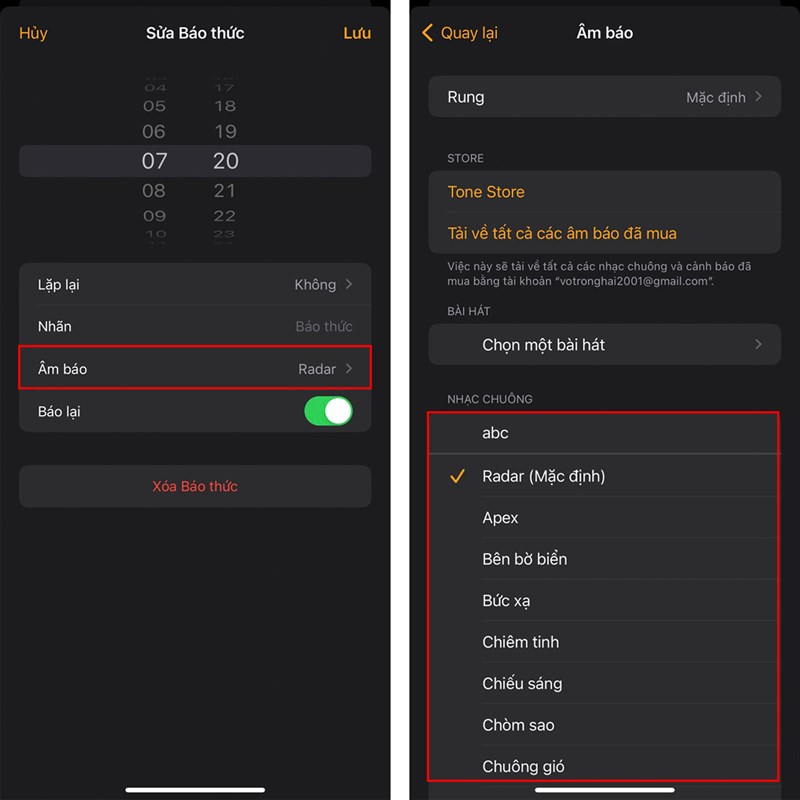
3. Tăng âm lượng
Âm lượng cảnh báo và nhạc chuông nếu đang ở chế độ nhỏ hoặc tắt thì bạn phải chỉnh lớn lại để có thể đảm bảo khi báo thức kêu bạn sẽ nghe to rõ nha. Vào Cài đặt > Âm thanh & Cảm ứng > Tại Âm lượng cảnh báo và nhạc chuông bạn hãy chỉnh thanh âm lượng lên cao nhất nha.
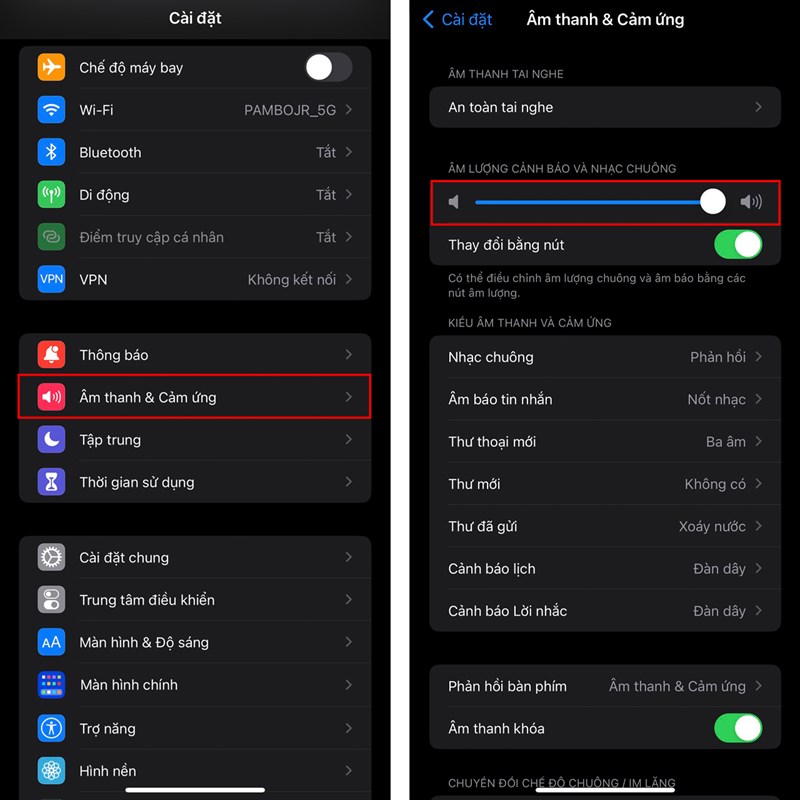
4. Gỡ bỏ các ứng dụng báo thức khác
Trên App Store có rất nhiều ứng dụng báo thức khác. Tuy vậy bạn nên cài bất kỳ ứng dụng nào khác chỉ nên dùng báo thức có sẵn trong máy nha. Dùng quá nhiều ứng dụng báo thức khác rất dễ gây xung đột và báo thức sẽ không hoạt động ổn định đâu nè.
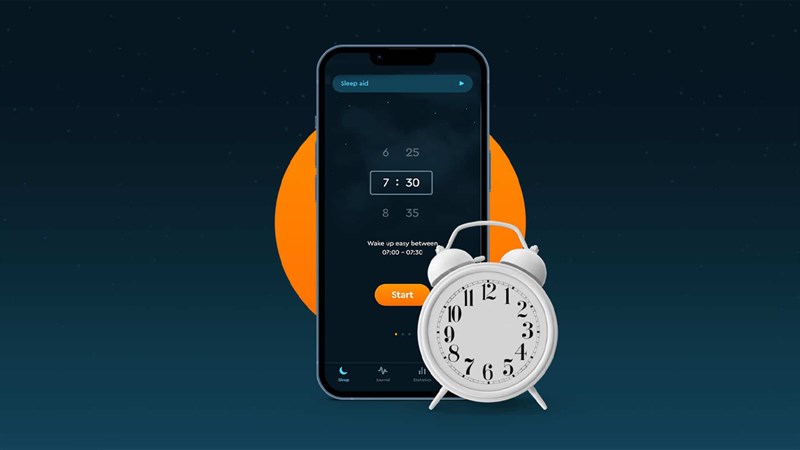
5. Tháo tai nghe có dây và không dây
iPhone sẽ đang ở trong chế độ tai nghe, nếu bạn vẫn kết nối tai nghe với iPhone việc này sẽ dẫn đến khi báo thức reo bạn sẽ không nghe được. Hãy kiểm tra lại vấn đề này nhé.
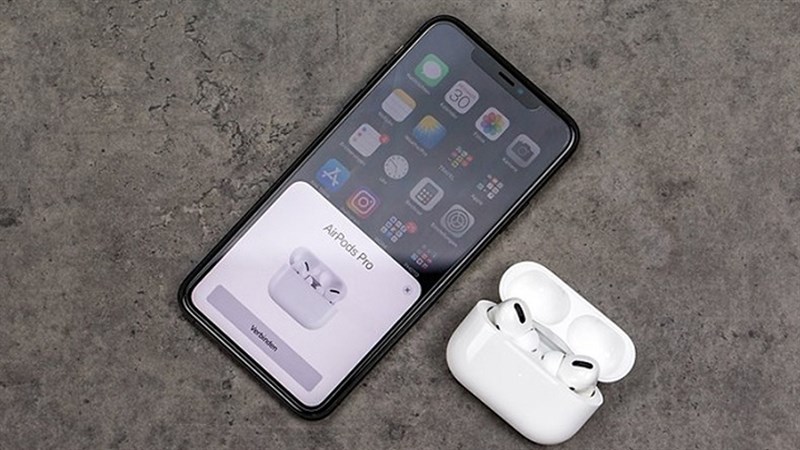
6. Khởi động lại iPhone
Để khắc phục lỗi này bạn hãy thử khởi động lại iPhone bằng cách nhấn giữ nút tăng âm lượng + nút nguồn, chọn trượt để tắt nguồn, sau đó nhấn giữ nút nguồn để mở lại.
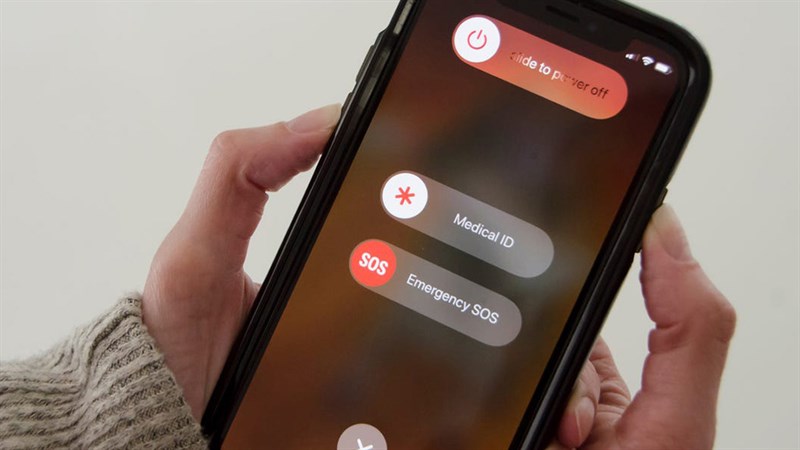
7. Cập nhật phần mềm
Ngoài các tính năng mới, các bản cập nhật iOS thường khắc phục các sự cố và lỗi đã biết. Vậy nên, bạn hãy thường xuyên cập nhật phần mềm mới cho thiết bị của mình nhé. Vào Cài đặt > Cài đặt chung > Cập nhật phần mềm > Tại đây nếu có bản cập nhật mới nào bạn nên tải về và cài đặt nhé.
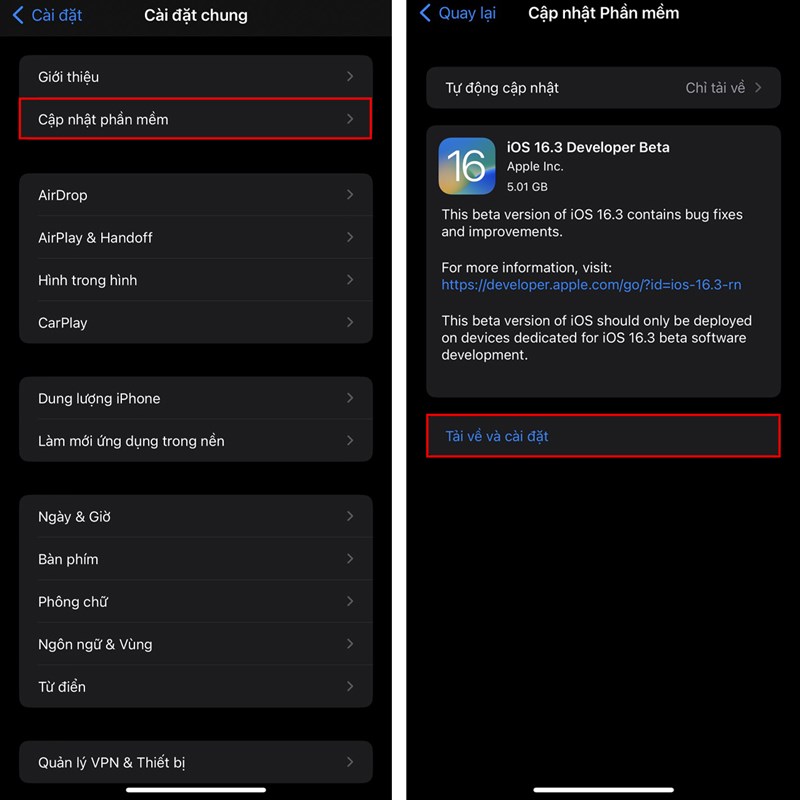
Như vậy, mình đã chia sẻ cách sửa lỗi báo thức iPhone đến với mọi người. Hy vọng bài viết giúp ích được cho mọi người. Nếu thấy hay thì hãy chia sẻ bài viết và bình luận ở phía dưới để cùng nhau trao đổi nhiều hơn nhé.



